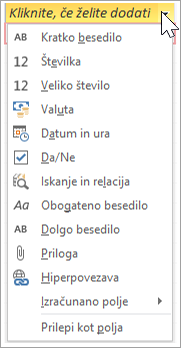Poskusite!
Čarovnik za iskanje vzpostavi relacijo med tabelami. Ustvari tuji ključ, ki se sklicuje nazaj na primarni ključ drugega ključa.
Ustvarjanje relacije s čarovnikom za iskanje
-
V pogledu podatkovnega lista odprite tabelo, ki bo poiskala podatke iz druge tabele. To je vaša podrejena miza.
-
V skrajno desnem stolpcu izberite Kliknite, če želite dodati in nato izberite & relacije.
-
V čarovniku za iskanje izberite Želim, da polje za iskanje pridobi vrednosti iz druge tabele ali poizvedbe. Nato izberite Naprej.
-
Izberite tabelo, v kateri bodo navedene vrednosti za polje za iskanje. To je tvoja nadrejena tabela. Nato izberite Naprej.
-
Če želite izbrati polja, iz katerih želite vleči podatke, nastavite vrstni red razvrščanja za polja in nastavite širino stolpca, sledite navodilom na strani.
Namig: Ko nastavite širino stolpca, da zmanjšate vizualne navlake v tabeli, izberite Skrij stolpec s ključem. To ne vpliva na relacijo ali sinhronizacijo podatkov med tabelami.
-
Izberite polje, ki enolično identificira vrstice v nadrejeni tabeli.
-
Vnesite ime novega polja za iskanje, izberite Omogoči celovitost podatkov, nato pa izberite Kaskadno brisanje ali Omeji brisanje.
Namig: Poimenujte polje na način, ki odraža podatke, in upoštevajte, da gre za polje s tujim ključem, na primer IDFK stranke.
-
Izberite Dokončaj in nato shrani
Med dvema tabelama ste ustvarili relacijo in tuji ključ ter določene parametre za sinhronizacijo podatkov.
Spreminjanje relacije med tabelami
Če želite spremeniti relacijo tabele, najprej zaprite tabele.
-
Izberite Orodja zbirke podatkov > relacije.
-
Izberite črto relacije med dvema tabelama.
-
Izberite Načrt > Urejanje relacij.
-
V pogovornem oknu Urejanje relacij naredite spremembe in nato izberite V redu.
-
Če želite shraniti spremembe, izberite Shrani